¿El emoji predictivo no funciona en iPhone o iPad? 6 maneras de arreglarlo!
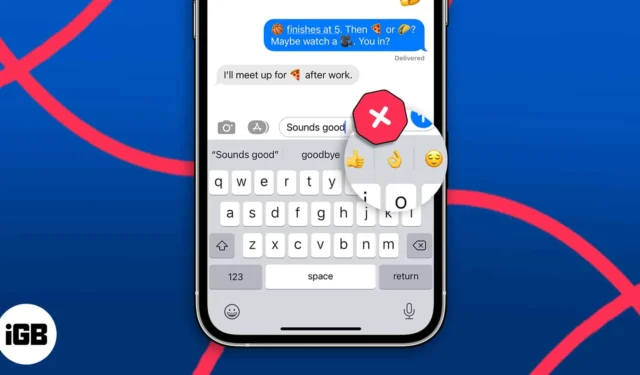
Los emojis se han convertido en una parte integral de nuestro chat, permitiéndonos expresar emociones y agregar un toque de personalidad a nuestros mensajes. Y los usuarios de iPhone disfrutan más usando emojis gracias a la función de emoji predictivo. Cada vez que escribes, tu teclado sugiere emojis relevantes. Demasiado conveniente, ¿verdad?
Pero, ¿qué sucede si el teclado no muestra sugerencias de emoji? En este blog, le proporcionaré consejos de solución de problemas para solucionar el problema de emoji predictivo que no funciona en iPhone o iPad.
1. Asegúrese de estar usando el teclado Apple
Debe usar el teclado inglés de Apple para obtener las sugerencias de emoji. La función no está disponible en todos los teclados de terceros ni en los teclados de otros idiomas. Para cambiar al teclado de Apple:
- Abra Mensajes o cualquier otra aplicación donde use el teclado.
- Toca y mantén presionado el ícono del globo .
Si no tiene varios teclados, verá el icono de emoji . - Seleccione Inglés en la ventana emergente.
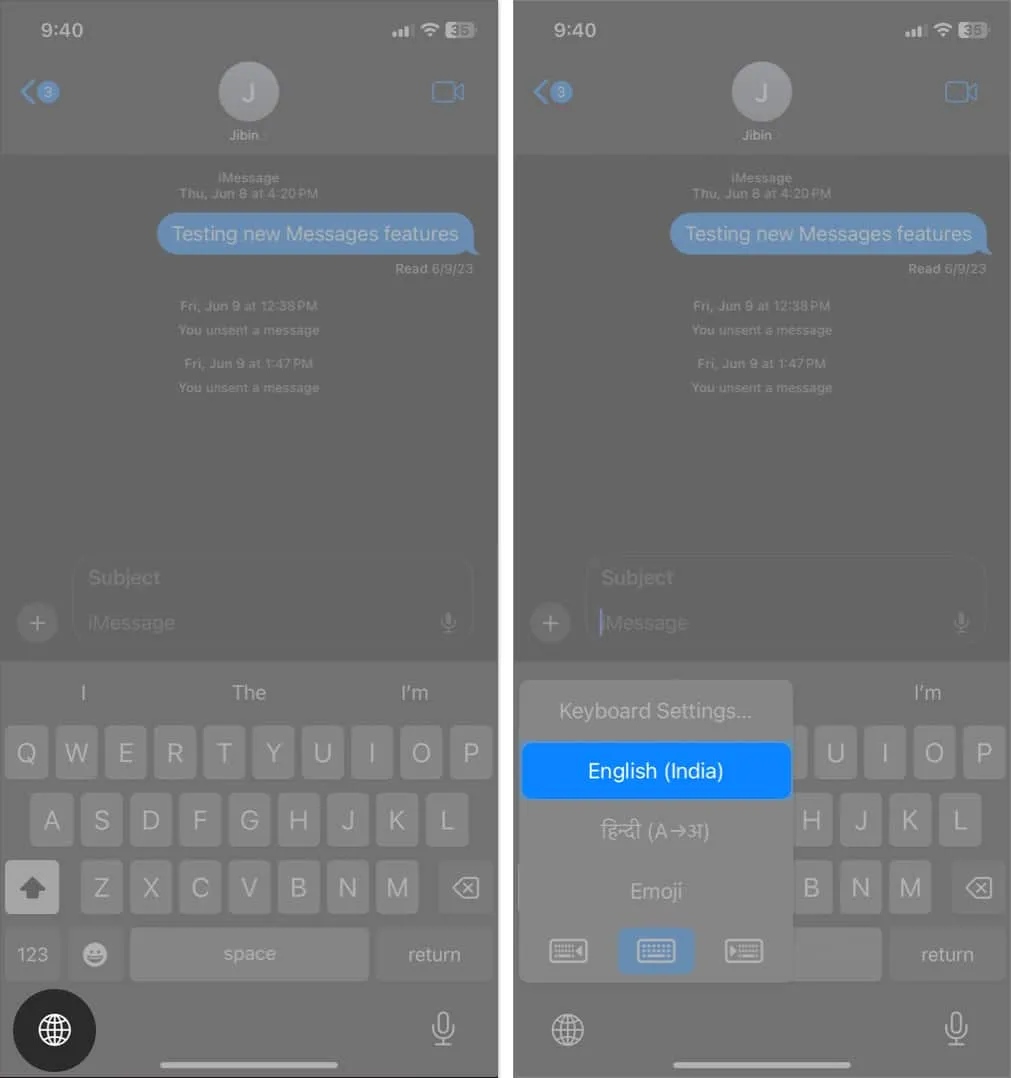
Si chatea en su idioma nativo, como francés o español, asegúrese de elegir ese teclado predeterminado. Si escribe Pelota (que significa pelota en español) en el teclado inglés, el emoji predictivo no funcionará.
2. Activar y desactivar Predicción
A veces, reiniciar la función de emoji predictivo puede resolver problemas temporales.
- Ve a Ajustes → General → Teclado .
- Desactiva Predictivo .
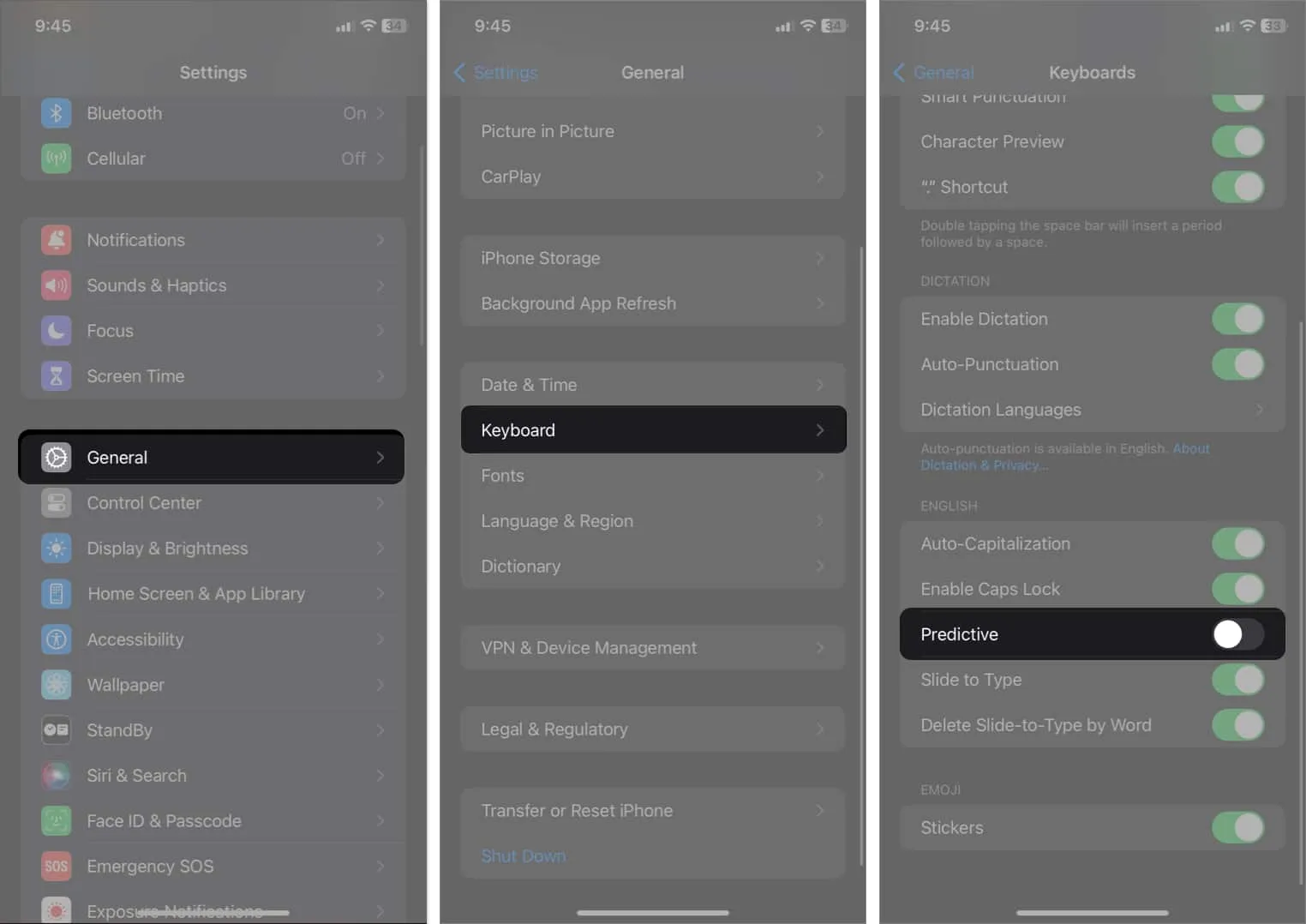
- Espera un tiempo. Active Predictivo una vez más.
3. Alimenta tu iPhone con emojis
Noté que cada vez que comenzaba a usar un nuevo iPhone o cualquier aplicación nueva, el teclado dejaba de mostrar sugerencias de emoji. Además, si no usa emojis en absoluto, el teclado no mostrará emojis.
En esencia, su iPhone usa sus patrones de teclado y estilo de escritura para entrenar la función predictiva y sugerir los más relevantes. Por lo tanto, hazle saber a tu iPhone que te gusta usar emojis mientras escribes.
- Abra una aplicación donde el emoji predictivo no funcione.
- Escriba algún texto .
Por ejemplo, escribí «Hola, hola» y no se mostró ningún emoji en el teclado. - Toque el icono de emoji en el teclado.
- Introduce muchos emojis al azar.
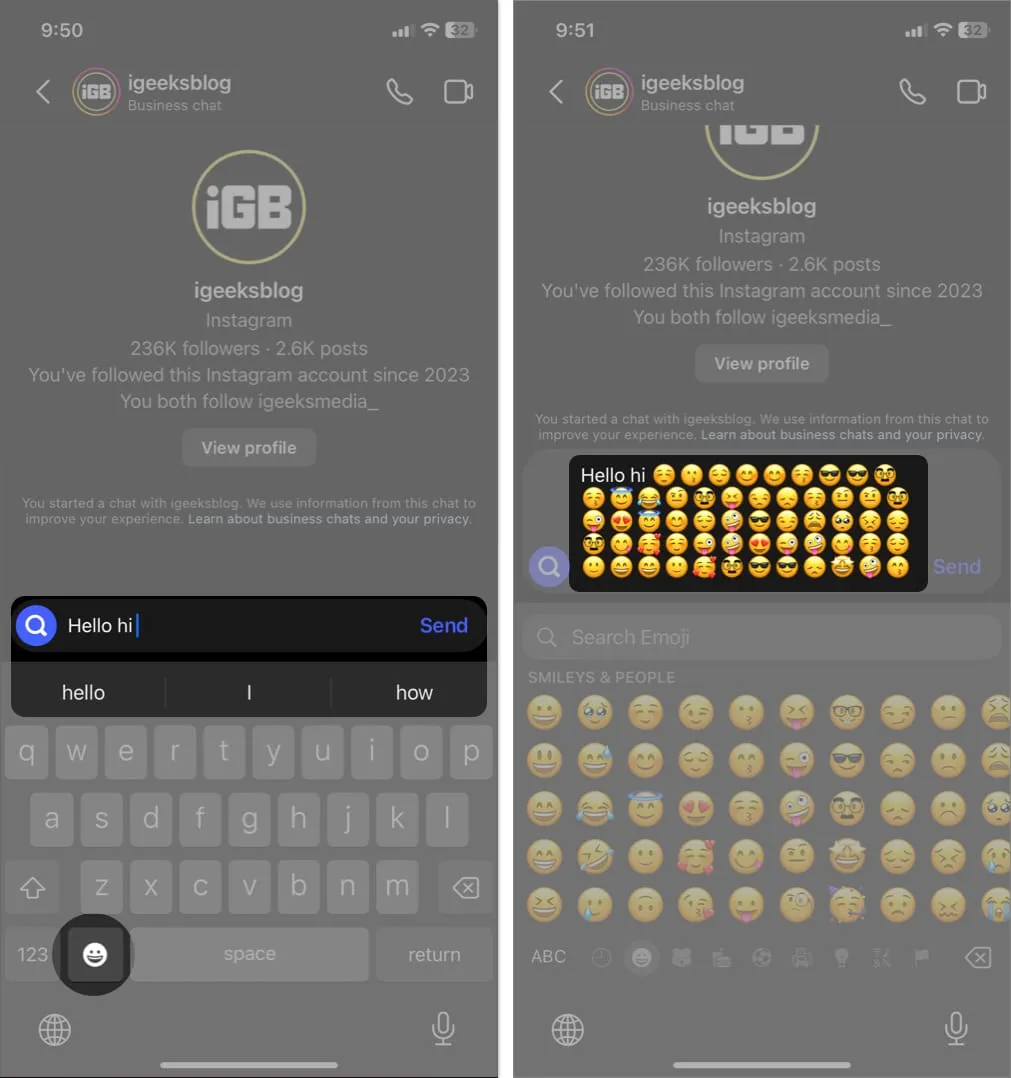
- Elimina todos los emojis.
- Forzar el cierre de la aplicación → Vuelva a abrir la aplicación.
- Escriba su mensaje y verifique si el teclado muestra sugerencias de emoji.
Nuevamente, escribí «Hola, hola», y esta vez, el teclado muestra el emoji de la mano saludando.
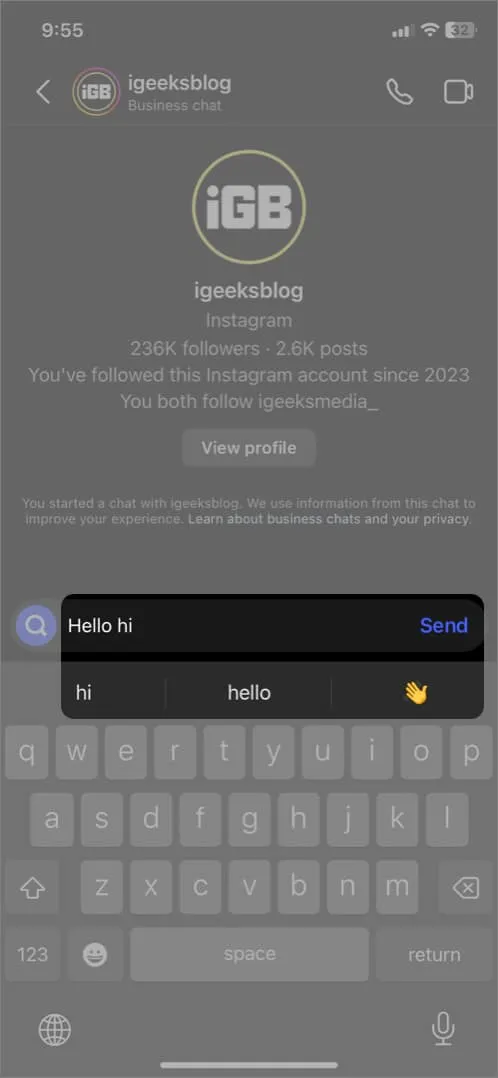
4. Reinicie su diccionario de teclado
Restablecer el diccionario del teclado puede ayudar a corregir datos corruptos o fallas diversas que pueden estar causando problemas con los emoji predictivos.
- Vaya a Ajustes → General → Transferir o Restablecer iPhone → Restablecer .
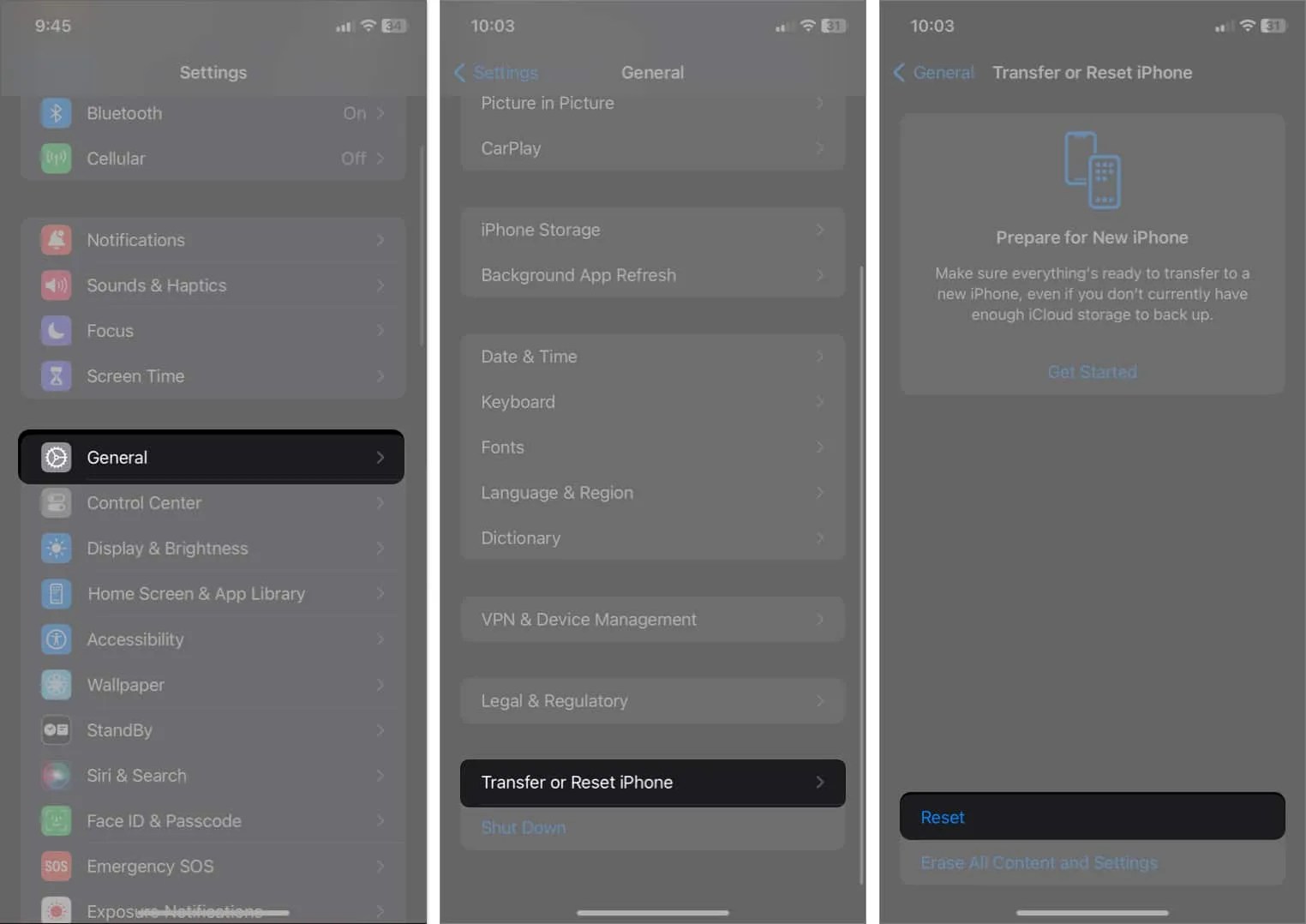
- Seleccione Restablecer diccionario del teclado → Ingrese su código de acceso .
- Presiona Restablecer diccionario .
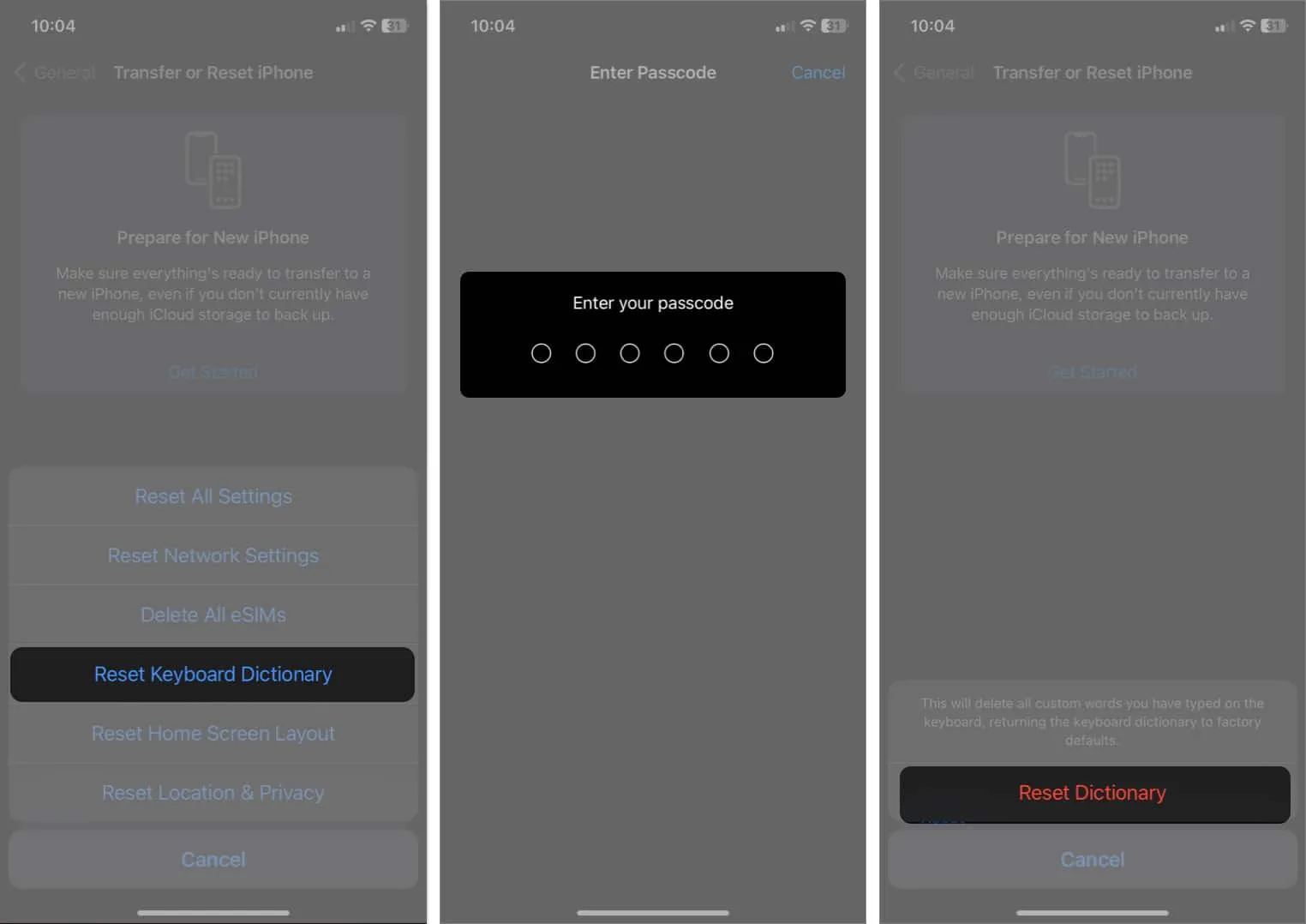
Esta acción borrará su glosario personalizado. Publique eso, tendrá que entrenar su teclado siguiendo los pasos mencionados anteriormente.
5. Eliminar y volver a agregar el teclado Emoji
Si ninguna de las soluciones anteriores funciona, puede intentar restablecer el teclado emoji en su iPhone.
- Abra Configuración → General → Teclado → Teclados .
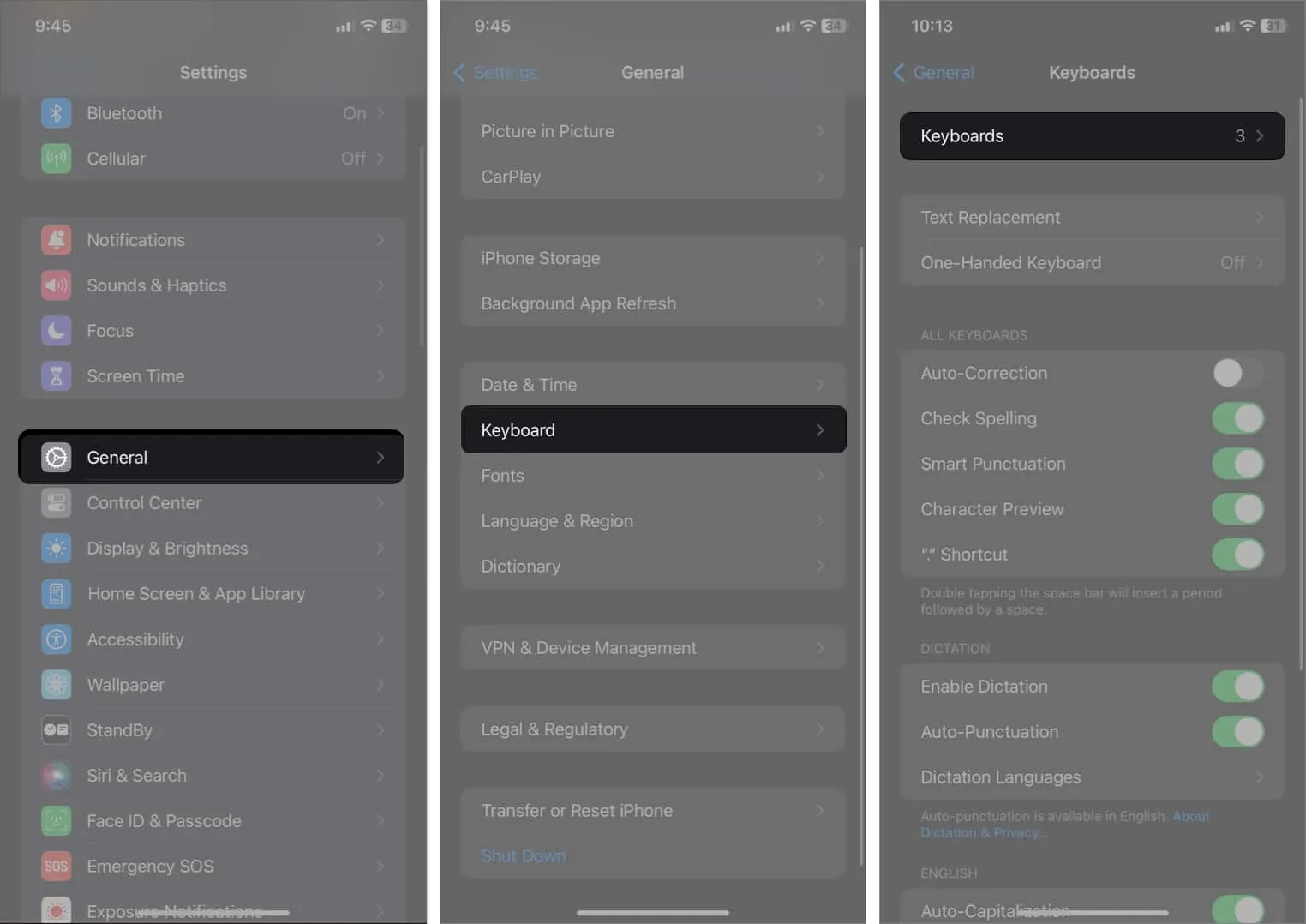
- Toque Editar → Seleccione el signo menos (-) al lado del teclado Emoji.
- Toque Eliminar → Listo .
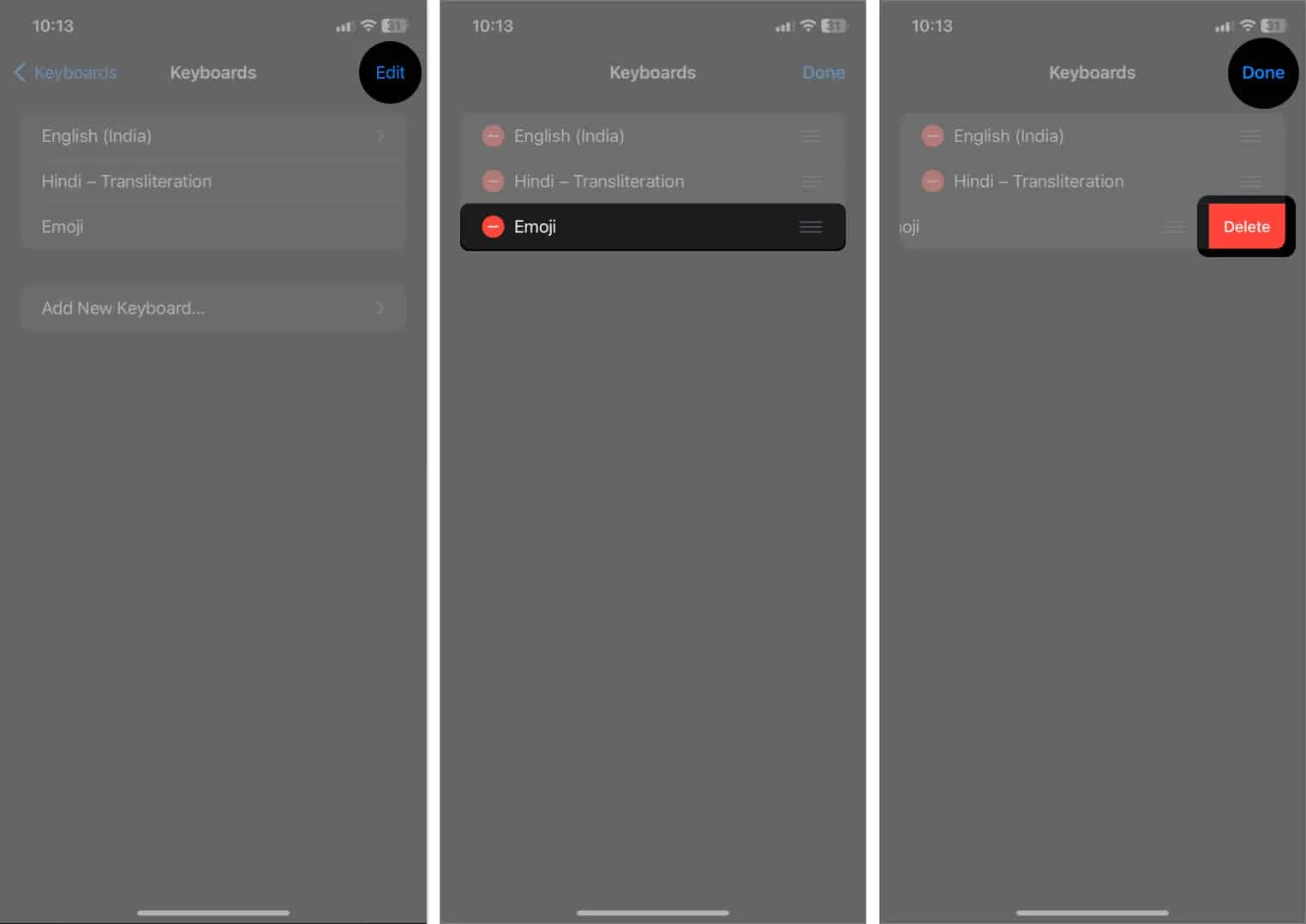
- Ahora toque Agregar nuevo teclado → Seleccione Emoji .
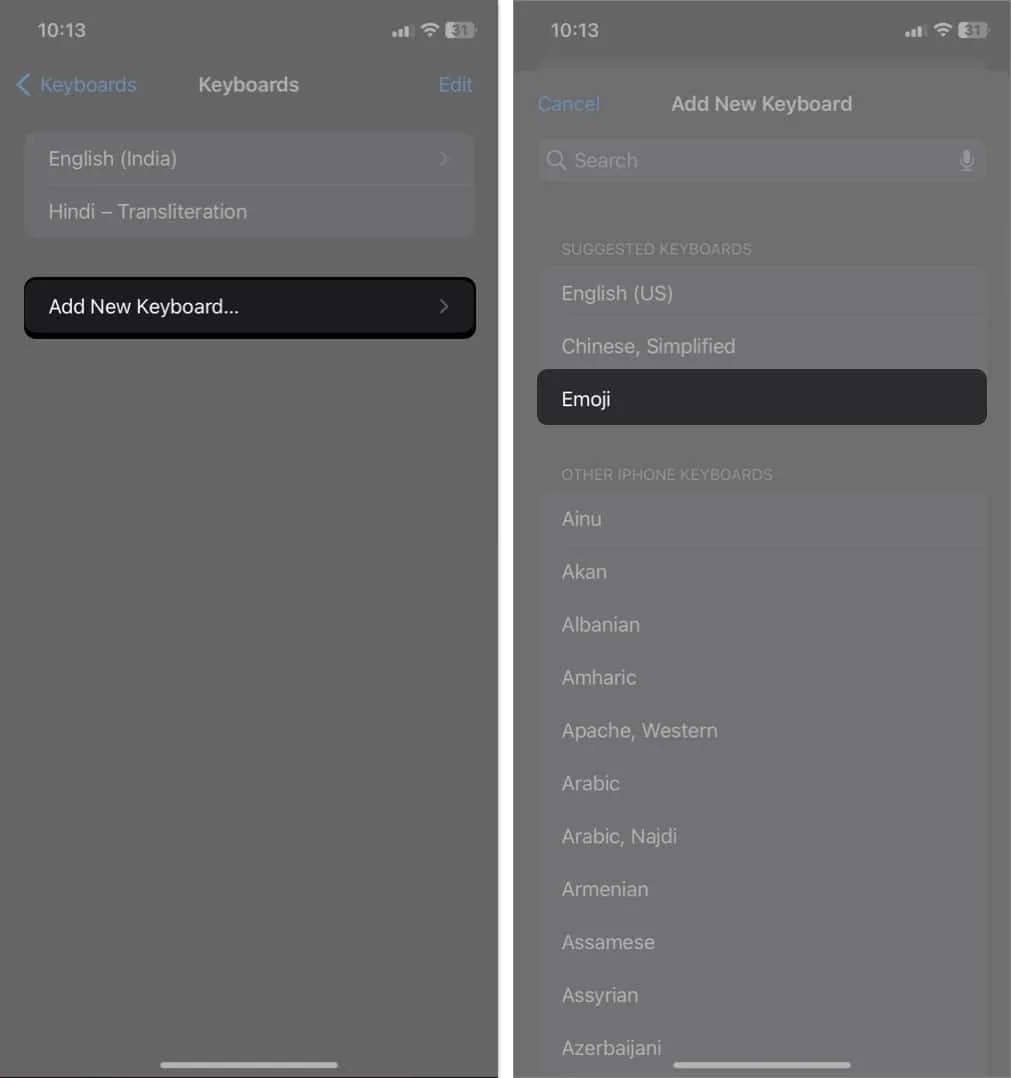
6. Otras correcciones generales
Además de los pasos específicos mencionados anteriormente, también puede probar estas soluciones básicas si el emoji predictivo no funciona en su iPhone.
- Reinicia tu iPhone: Lo primero que debes hacer cuando notes que faltan las predicciones de emoji es reiniciar tu iPhone . Resolverá cualquier falla temporal de iOS.
- Actualizar iOS: asegúrese de que su iPhone tenga la última versión de iOS. Vaya a Configuración→ General → Actualización de software . Si hay alguna actualización pendiente, toque Descargar e instalar .
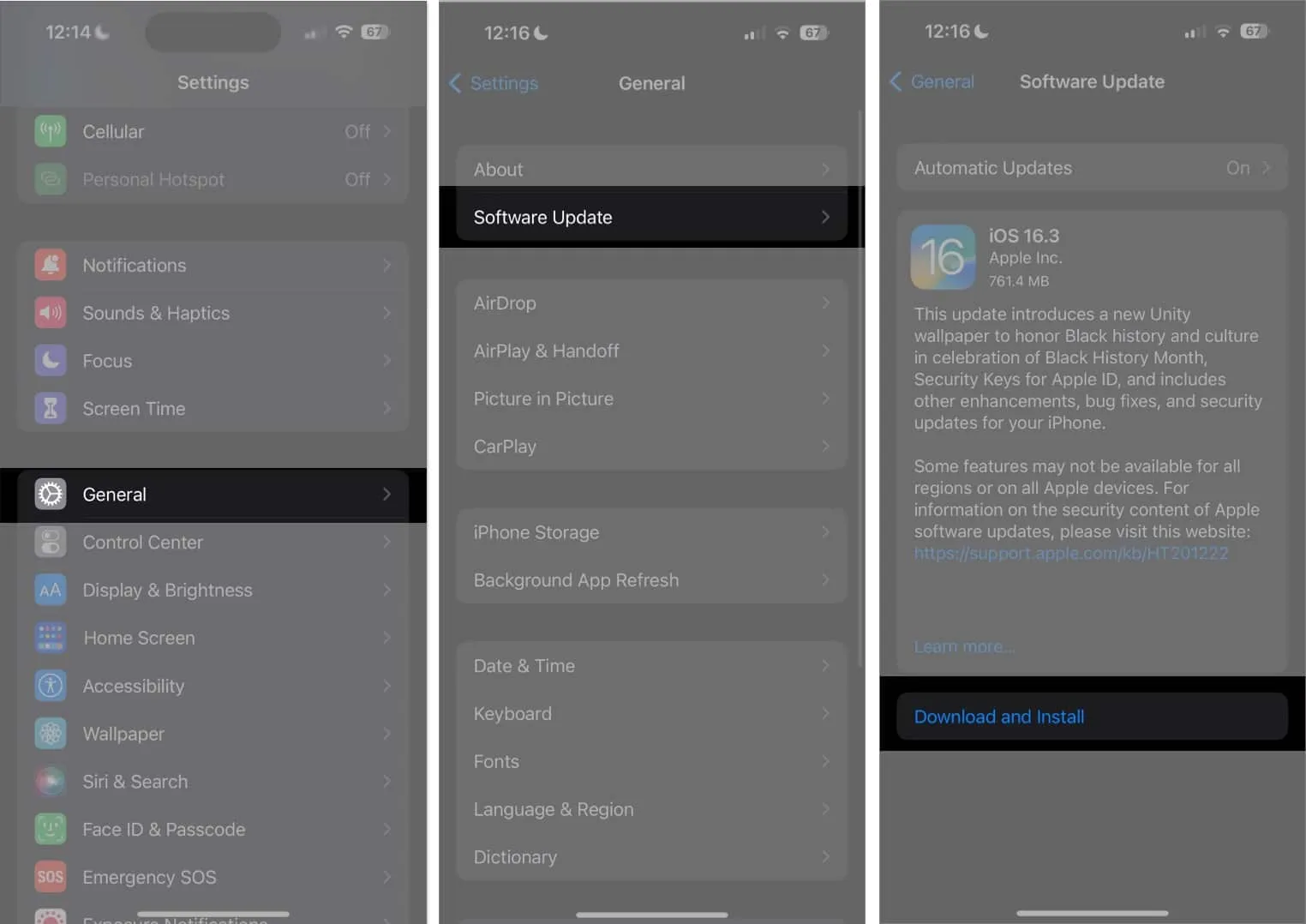
Preguntas más frecuentes
¿Qué es el emoji predictivo en iPhone?
A medida que escribe, la función Predictive Emoji de Apple le brindará sugerencias para que varios emoji ingresen en el teclado en función de sus patrones de teclado y estilo de escritura. Además, algunas palabras comunes como Hola, Felicitaciones, etc., se volverán de color naranja. Tocarlo reemplazará inmediatamente su texto con el emoji relevante.
¡No más sugerencias de emoji faltantes!
La función de emoji predictivo en su iPhone puede ser una forma divertida y conveniente de mejorar sus mensajes. Sin embargo, si deja de funcionar, puede ser frustrante. Siguiendo los consejos de solución de problemas que mencioné, debería poder solucionar el problema y disfrutar usando emoji predictivo una vez más.
Si nada funciona, puede comunicarse con el Soporte de Apple para obtener la asistencia adecuada. Si tiene algún problema, comente a continuación. Me alegro de ser de servicio. ¡Feliz mensaje de texto con emojis expresivos!



Deja una respuesta